在word文档中设置尾注符号可以直接利用引用这一工具,在引用工具专区中,专门为用户提供了插入尾注这一选项,直接点击一下,就会进入尾注设置,在尾注设置页面,选择好尾注的位置,填写相应的尾注内容,完成格式的设置即可插入尾注符号。
需要使用的工具:机械革命s3Pro,Windows 10,Word 2019。
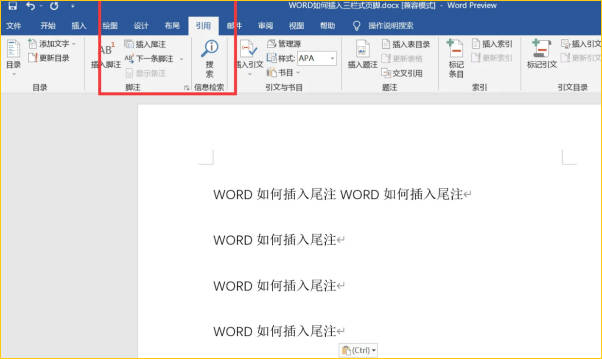
在word文档中设置尾注的操作方法步骤:
1. 先打开一个word文档,完成其他类型内容的编辑和修改。在word文档上方的菜单栏中找到引用这一选项。使用鼠标,单击确定。引用下面就会出现一系列的相关菜单栏。
2. 引用下方会出现的菜单中有目录,脚注,题注,引文与书目,信息检索,索引,引文目录等多种选项。找到脚注这一选项,在脚注这一选项上方有插入尾注的选项,使用鼠标,单击确定。会弹出插入尾注的设置页面。
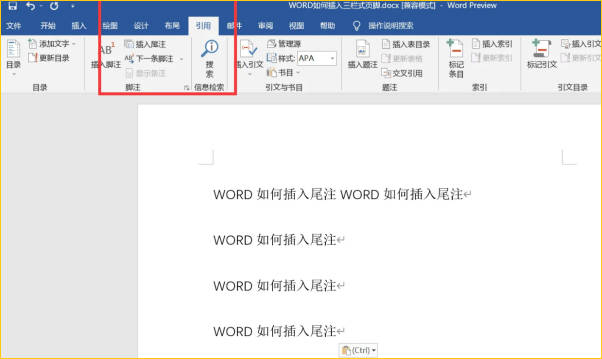
3. 在弹出的脚注和尾注的设置页面上,专门提供了位置布局格式应用更改等选项。想要插入尾注直接在位置这一选项中,将尾注选项前方的小圆点选中,后方的方框中选择好尾注的位置,尾柱后方的方块中有一个倒三角形,图标点击这个图标就能够出现下拉菜单,在下拉菜单中选择文档结尾,就能够在文档的结尾处添加一个尾注。设置完成之后,直接点击页面左下角的插入按钮。
4. 返回word文档的编辑页面,就会在文档的结尾处出现一个尾注编辑的对话框,点击尾注编辑对话框,可以输入相应的尾注文字内容,如果是要插入尾注符号,则需要直接点击插入按钮,在插入选项当中找到符号,找到自己所需要的符号,直接点击插入,就能够在文档结尾处添加一个尾注符号。

点击阅读全文

Accent WORD Password Recovery(WORD密码恢复)
7.0MM
下载
3.4MM
下载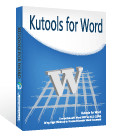
27.0MM
下载